个人热点打开wifi自动关闭 手机热点设置不自动关闭方法
更新时间:2024-04-30 14:59:13作者:jiang
在日常生活中,我们经常会使用手机的热点功能来分享网络连接,有时候我们会忘记关闭热点,导致耗费电量和数据流量。为了解决这个问题,可以通过设置手机的热点功能不自动关闭来避免这种情况发生。同时也可以利用个人热点打开wifi后自动关闭的功能来节省电量和数据流量。通过这些方法,可以更好地管理手机热点的使用,提高手机的电池续航能力。
具体方法:
1.点击手机界面中的“设置”
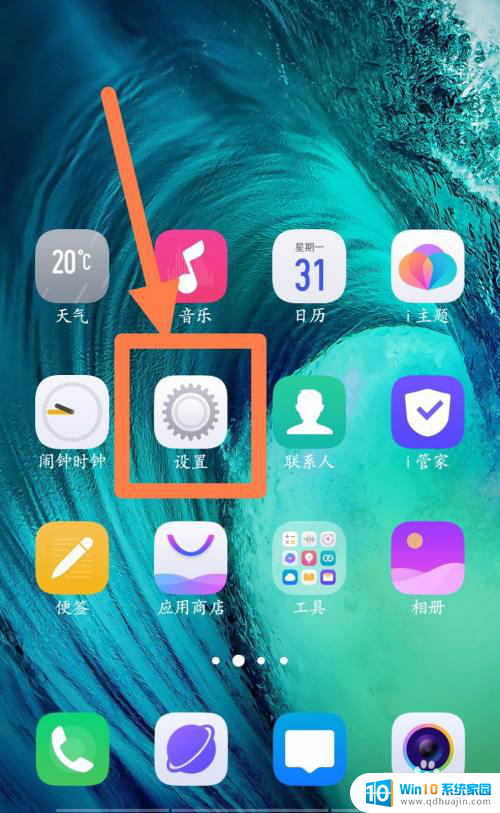
2.在设置中点击“其他网络与连接”
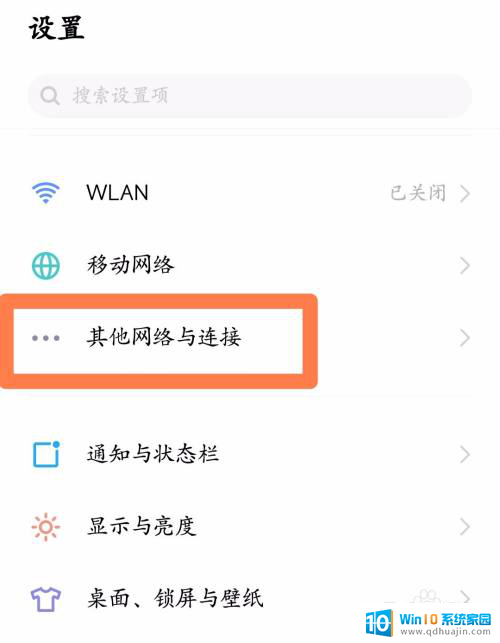
3.点击如图“个人热点”
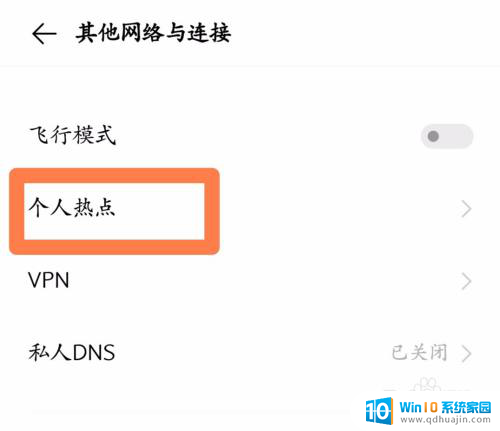
4.点击“无连接时自动关闭热点”
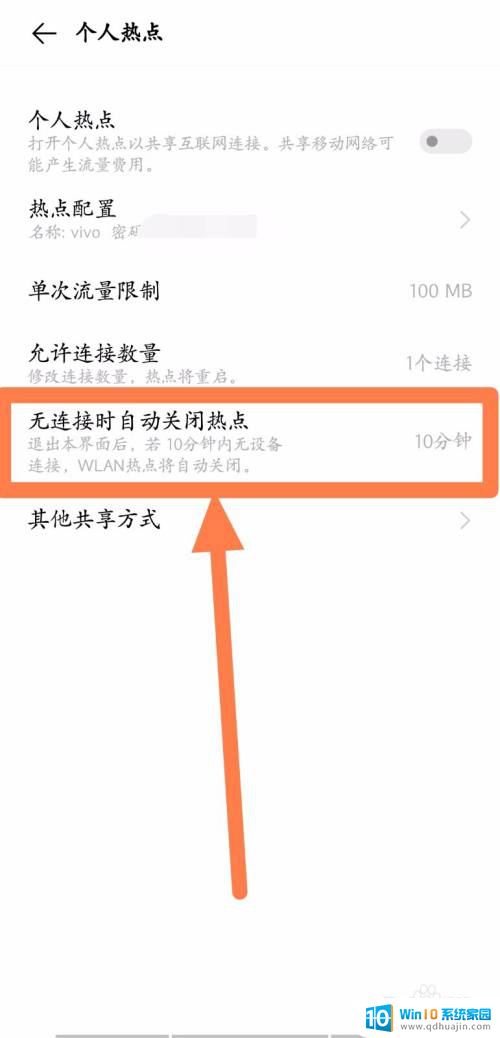
5.在屏幕下方弹出的界面内选择“不自动关闭”
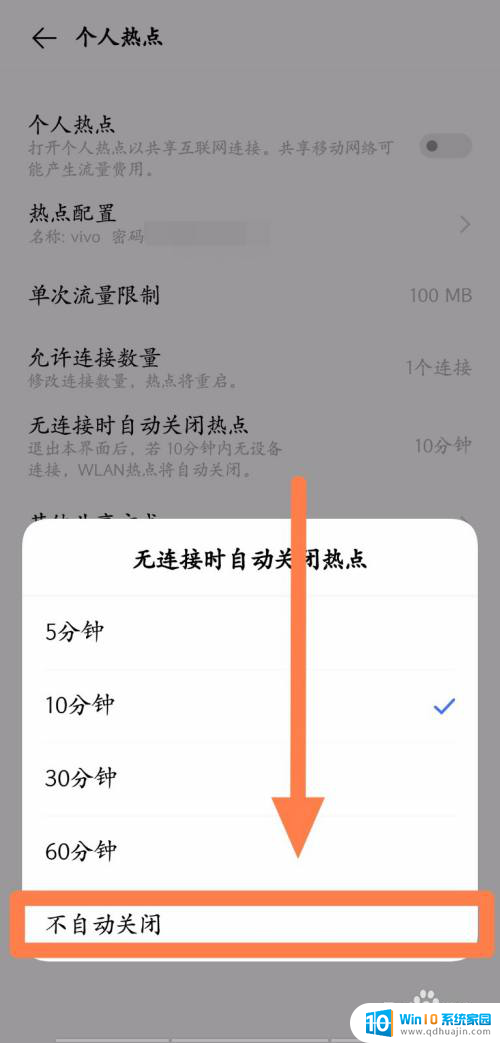
6.点击新界面“确定”即可
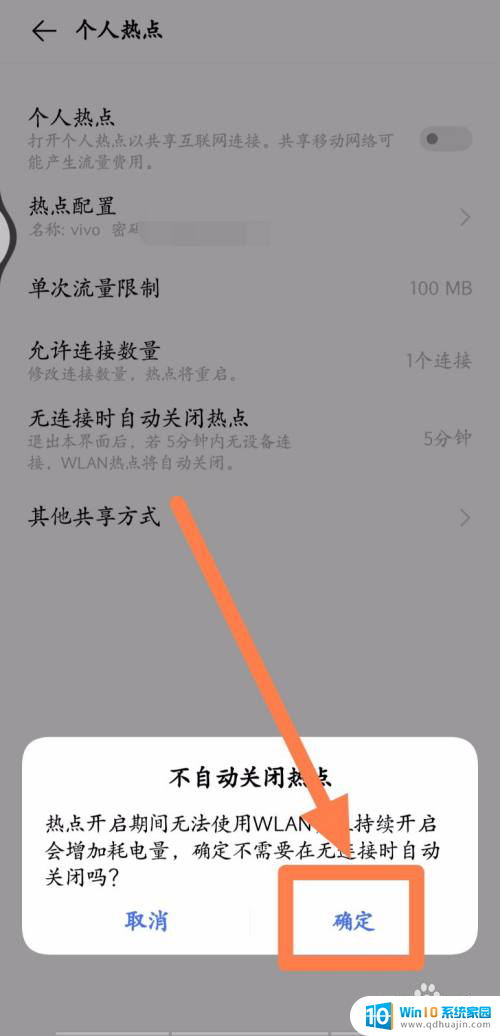
以上就是个人热点打开wifi自动关闭的全部内容,如果遇到这种情况,你可以根据以上操作来解决,非常简单快速。
个人热点打开wifi自动关闭 手机热点设置不自动关闭方法相关教程
热门推荐
电脑教程推荐
win10系统推荐
- 1 萝卜家园ghost win10 64位家庭版镜像下载v2023.04
- 2 技术员联盟ghost win10 32位旗舰安装版下载v2023.04
- 3 深度技术ghost win10 64位官方免激活版下载v2023.04
- 4 番茄花园ghost win10 32位稳定安全版本下载v2023.04
- 5 戴尔笔记本ghost win10 64位原版精简版下载v2023.04
- 6 深度极速ghost win10 64位永久激活正式版下载v2023.04
- 7 惠普笔记本ghost win10 64位稳定家庭版下载v2023.04
- 8 电脑公司ghost win10 32位稳定原版下载v2023.04
- 9 番茄花园ghost win10 64位官方正式版下载v2023.04
- 10 风林火山ghost win10 64位免费专业版下载v2023.04